- ·上一篇教程:win10关闭usb接口以节省电力的操作方法
- ·下一篇教程:win10如何禁止WiFi密码共享?
win10装好系统后的必要设置
系统安装设定好之后,就会直接进入Windows 10预览版系统。通过系统属性我们看到,本次系统版本的名称并没有“Windows 10”的字样,而是 采用了“Windows Tecnical Preview”,技术预览版,安装之后系统未激活的话,可以用微软官网提供的密钥来激活系统,这样就可以正常使用本次预览版的所有功能了。
本次的系统名称为Windows Technical Preview
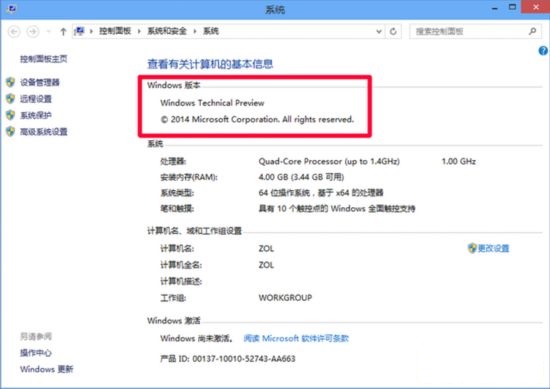
进 入预览版系统,我想大家最先看到的变化就是下面图片红框中标出的这两个图标了,“这台计算机”与“网络”图标都进行了扁平化处理,这与 Windows 7/8/8.1的拟物化图标有很大的不同,不过除了这两个图标之外,像回收站、控制面板、活页夹等图标都还是保持了以前系统的样子,相信 在正式版推出之后,这些图标也都会实现风格上的统一。
最直观的变化是这两个图标的扁平化
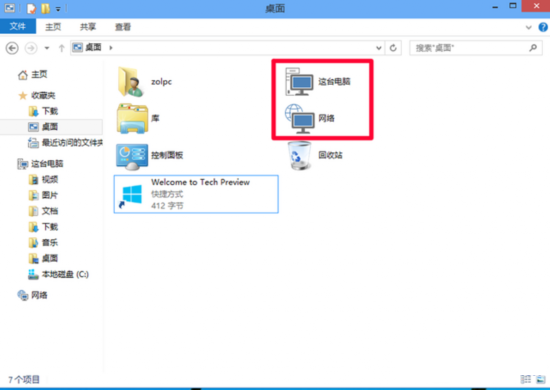
本次预览版还有一个小变化是下图左下角红框标出的两个图标,左侧放大镜样式的图标是搜索菜单按钮,右侧两个迭加小方块儿图标是Task View图标,这个图标可以让用户实现多桌面的添加。
任务栏增加了搜索按钮和Task View任务查看按钮
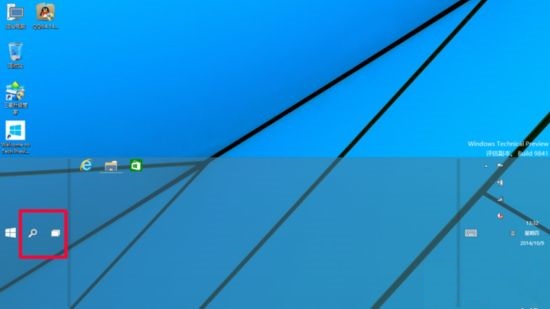
Windows 10预览版的多桌面添加功能目前可以通过三种方式来调出:
其一,利用左下角任务栏上的Task View按钮调出,就是搜索按钮右边的按钮。
其二,可以通过Windows键+Tab键调出。
其三,对于支持触控屏的计算机来说,可以用手指从屏幕左侧向中间滑动时调出。
笔者试了一下在1366×768分辨率屏幕上可以设置七个桌面,之后添加图标就会被挤到屏幕外面,上限是多少目前不清楚,可能也没有设置上限,这一点大家有兴趣的话可以试试,不过我相信正常使用的话,没有多少朋友会建很多桌面。
增加了安卓/IOS类似的多桌面功能
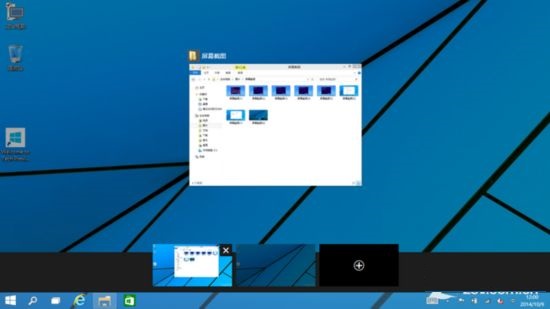
Windows 10 预览版最让人感觉亲切的就是开始菜单的回归。Windows 8系统之所以在初期不被用户接受,最主要的原因就是开始菜单的取消,这相当于颠覆了 Windows用户数十年来的使用习惯,Metro界面虽然对于触控操作而言有更好的体验,但是系统逻辑的杂乱,使得Metro倍受诟病。
而 在Windows 10之前,用户对于开始菜单回归的呼声越来越大,此前大家都以为在Windows 8.1上会见到开始菜单,不过 Windows 8.1的开始按钮只是能够调出Metro界面,这显然与用户的需求不符,本次Windows 10预览版上开始菜单的回归,也为系统迅速 被用户接受埋下了伏笔。
最让人感觉亲切的是开始菜单的回归
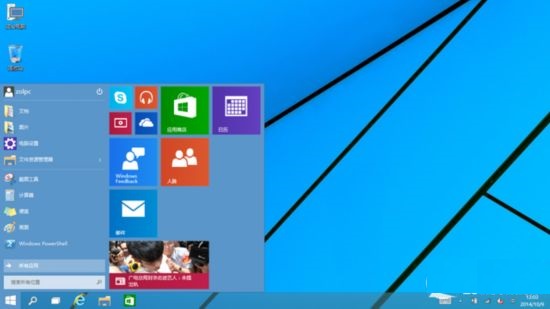
从Windows 10预览版来看,整体转变并不大,Metro界面依然存在,只不过现在可以由用户进行自定义,关于这一点我们在后面的体验环节会说到,
此外,从Windows 10预览版披露出来的两个不同风格的图标来看,正式版的Windows 10很可能走简约型的扁平化风格,系统图标将会有较大的变化。
略微让人担心的一点是多桌面功能的引入,虽然这一功能对于安卓、IOS设备而言不可或缺,但是对于Windows系统而言,其必要性就有待商榷了,起码笔者在试用的这几天里,使用到多桌面的情况非常少,目前还没有领悟到Windows系统多桌面功能的精髓。